为什么WordPress网站后台响应缓慢

为什么WordPress网站后台响应缓慢

当你每天登录WordPress后台准备更新内容或管理网站时,是否经常遇到页面加载缓慢、操作卡顿的情况?这种情况不仅影响工作效率,长期下来还会消磨你的创作热情。作为一位WordPress老用户,我完全理解这种困扰——毕竟我们使用CMS系统的初衷就是为了便捷高效地管理网站,而不是在等待页面加载中浪费时间。
理解后台缓慢的根源

WordPress后台响应缓慢通常是多方面因素共同作用的结果。与前台访问速度不同,后台操作涉及到更多的数据库查询、插件交互和用户权限验证,这使得它对服务器资源的消耗更为敏感。想象一下,当你在编辑文章时,系统不仅要加载编辑器本身,还要检查所有已安装插件的兼容性、验证用户权限、处理自动保存功能,这些都在无形中增***务器的负担。
我们首先要明白的是,WordPress后台的性能表现与前台访问速度并不总是成正比。有时你会发现网站前台打开飞快,而后台却异常迟缓,这正是因为两者处理的任务性质完全不同。前台主要展示静态内容,可以通过缓存技术大幅提升速度;而后台则需要进行大量动态数据处理,这也是为什么优化后台性能需要更有针对性的方法。
从服务器环境开始排查

让我们从基础开始——服务器配置往往是影响后台速度的首要因素。很多用户为了节省成本选择了共享主机,这在网站初期可能没有问题,但随着内容增长和流量上升,共享资源的限制就会显现出来。如果你发现后台操作时快时慢,特别是在高峰时段特别卡顿,很可能就是服务器资源不足的表现。
建议你检查以下几个方面:首先确认你的PHP版本是否在7.4以上(WordPress官方推荐使用PHP 8.0+),旧版本的PHP不仅速度慢,还存在安全隐患。进入你的主机控制面板,通常可以在”PHP配置”或类似选项中查看和切换版本。其次,MySQL/MariaDB的版本也很关键,5.7以上的版本能显著提升数据库查询效率。
内存限制是另一个常见瓶颈。WordPress核心建议PHP内存限制至少为256MB,你可以在wp-config.php文件中通过添加define('WP_MEMORY_LIMIT', '256M');来调整这个值。如果修改后仍然遇到内存不足的提示,可能需要联系主机提供商升级服务方案。
插件和主题的优化策略

安装过多插件是拖慢后台速度的”头号杀手”。每个激活的插件都会在后台加载自己的脚本和样式表,有些还会频繁进行数据库查询或外部API调用。我见过一些网站安装了50多个插件,后台打开一个页面需要10秒以上——这完全违背了高效管理的初衷。
一个实用的评估方法:进入”插件”菜单,暂时停用所有插件,然后逐个重新激活,每次激活后检查后台响应速度。当你发现激活某个插件后速度明显下降,就找到了问题所在。不是所有插件都需要一直保持激活状态,比如备份插件可以设置为按计划运行,不需要时保持关闭。
主题的影响也不容忽视,特别是那些带有庞大选项面板的”多功能”主题。它们在后台加载大量的自定义设置和框架代码,即使你只使用了其中一小部分功能。考虑切换到更轻量级的主题,或者使用专门为后台优化的管理主题(如Adminimize插件可以帮助简化后台界面)。
数据库的定期维护就像给汽车做保养一样重要。随着时间推移,数据库会积累大量修订版本、垃圾评论、临时选项等冗余数据。安装像WP-Optimize这样的插件可以帮助自动清理这些数据,显著减少查询时间。特别提醒:在进行大规模数据库操作前,一定要先备份!
针对性的性能调优

有时候,后台缓慢的问题出在一些不太明显的配置上。例如,WordPress的自动保存和文章修订功能虽然实用,但对于内容量大的网站可能会造成负担。你可以在wp-config.php中添加以下代码来调整这些设置:
define('AUTOSAVE_INTERVAL', 160); // 将自动保存间隔从默认60秒延长
define('WP_POST_REVISIONS', 5); // 限制每篇文章保存的修订版本数量媒体库的处理方式也值得关注。如果你上传了大量高分辨率图片,WordPress生成的多种缩略图会占用大量存储空间,并在浏览媒体库时增加服务器负载。使用像Imagify这样的图片优化插件可以自动压缩图片,同时考虑限制缩略图生成的数量(通过主题的functions.php文件)。
对于多作者网站,用户角色和权限系统也可能成为性能瓶颈。每个权限检查都需要数据库查询,用户数量越多,负担越重。评估是否真的需要如此细分的权限级别,或者考虑使用更高效的角色管理插件。
高级解决方案与工具

当基本优化措施仍不能满足需求时,我们可能需要更深入的解决方案。对象缓存是一个强大的工具,它可以将频繁查询的数据存储在内存中,大幅减少数据库访问。Memcached或Redis都是不错的选择,但需要服务器环境支持。许多管理型主机已经预装了这些服务,你只需要安装相应的WordPress插件(如Redis Object Cache)并配置连接即可。
注意:在实施这类高级优化前,建议先在测试环境中验证效果,并确保你有完整的备份。错误的缓存配置可能导致数据不一致或其他意外问题。
监控工具能帮助我们更精确地定位性能瓶颈。Query Monitor插件是开发者的利器,它可以显示每个页面加载时执行的所有数据库查询、PHP错误、钩子和缓存状态。安装后,你会在后台底部看到一个详尽的统计面板,清楚地告诉你哪些操作消耗了最多资源。
对于资源密集型的管理任务,如批量编辑文章或处理大量媒体文件,考虑使用专门的客户端工具代替后台界面。例如,DesktopServer可以让你在本地环境中高效完成这些操作,然后同步到线上网站。
长期维护的最佳实践

保持WordPress及其组件更新是维持后台性能的基础。每个核心更新不仅包含新功能,还有性能改进和安全补丁。同样,插件和主题的开发者也会不断优化代码效率。建立一个定期更新的习惯,最好在低流量时段进行,并确保有完整的备份以防万一。
日志分析能帮助你发现潜在问题。服务器错误日志(通常位于public_html目录下的error_log文件)会记录PHP超时、内存耗尽等关键事件。通过定期检查这些日志,你可以发现哪些操作最容易导致资源枯竭,从而有针对性地优化。
最后,考虑你的工作流程本身。也许某些频繁的后台操作可以通过其他方式简化?例如,使用CSV导入/导出代替手动编辑,或者设置预设的内容模板。有时,改变操作习惯比技术优化更能提升效率。
总结与进阶方向

通过以上这些方法,你应该已经能够显著改善WordPress后台的响应速度了。记住,优化是一个持续的过程,随着网站的发展和技术的演进,可能需要定期重新评估和调整你的策略。
如果你已经实施了所有基础优化仍不满意,可以考虑这些进阶方案:使用管理专用的CDN加速后台静态资源加载;将数据库迁移到性能更强的独立服务器;甚至为后台管理创建专用的简化版WordPress安装,通过多站点或REST API与主站同步数据。
现在你的WordPress后台应该已经快多了!但技术永远在进步,保持对新工具和方法的好奇心,你的网站管理体验会越来越顺畅。如果有任何特定的性能问题你仍在纠结,不妨深入探索相关领域的专门解决方案,或者咨询有经验的WordPress性能优化专家。
你可能还喜欢下面这些文章
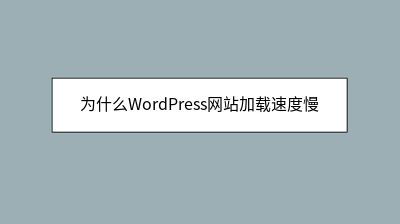 为什么WordPress网站加载速度慢
为什么WordPress网站加载速度慢
WordPress网站加载速度直接影响用户体验和SEO排名,本文提供全面诊断与优化方案。首先利用PageSpeed Insights等工具定位问题,重点关注服务器性能(建议升级至VPS或云主机)、WordPress核心优化(定期更新并精简冗余
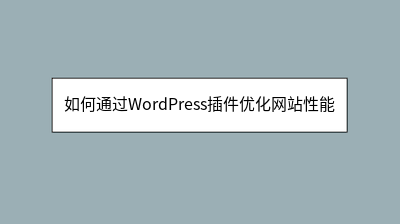 如何通过WordPress插件优化网站性能
如何通过WordPress插件优化网站性能
在信息爆炸时代,网站加载速度直接影响用户体验和搜索排名。本文详细介绍了如何通过WordPress插件优化网站性能:首先选择缓存插件(推荐WP Rocket)减少服务器负载;其次使用TinyPNG等工具压缩图片;然后通过WP-Optimize清
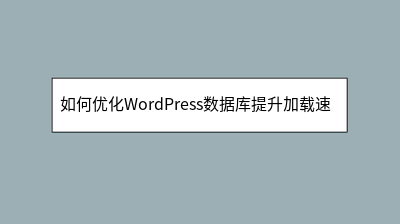 如何优化WordPress数据库提升加载速度
如何优化WordPress数据库提升加载速度
WordPress数据库优化是提升网站性能的关键。长期运行会积累冗余数据(如修订版本、自动草稿、垃圾评论),导致查询变慢、加载延迟。本文提供系统优化方案:首先强调备份重要性,推荐使用UpdraftPlus或phpMyAdmin;其次通过WP-
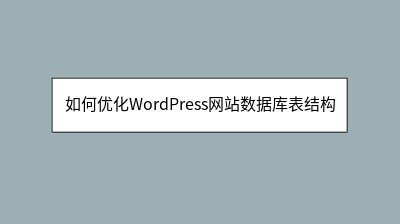 如何优化WordPress网站数据库表结构
如何优化WordPress网站数据库表结构
本文详细介绍了优化WordPress数据库表结构的方法与重要性。随着网站运行时间增长,数据库会积累冗余数据,导致查询变慢、后台卡顿。文章首先强调备份数据库的必要性,随后指导读者通过phpMyAdmin分析表状态,重点清理修订版本、孤立元数据和
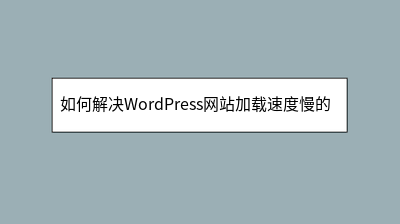 如何解决WordPress网站加载速度慢的问题
如何解决WordPress网站加载速度慢的问题
本文针对WordPress网站加载速度慢的问题,提供了一套系统优化方案。首先强调网站速度对用户体验和SEO的重要性,建议使用PageSpeed Insights等工具进行诊断。核心优化措施包括:压缩图片(推荐WebP格式)、精简插件与主题、启
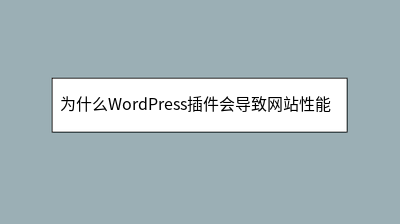 为什么WordPress插件会导致网站性能下降
为什么WordPress插件会导致网站性能下降
WordPress插件虽能扩展网站功能,却常成为性能下降的隐形杀手。本文深度解析插件拖慢网站的三大主因:冗余数据库查询、未压缩静态资源及低效定时任务,并揭示容易被忽视的依赖链冲突和后台消耗问题。通过真实案例展示单个插件可能加载26个资源文件,
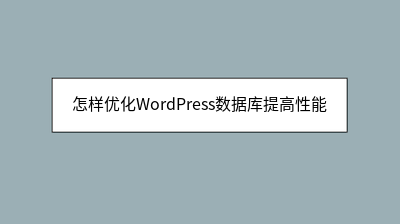 怎样优化WordPress数据库提高性能
怎样优化WordPress数据库提高性能
WordPress网站随着内容积累会出现数据库臃肿问题,导致查询效率下降。本文提供无需编程的数据库优化方案:首先通过phpMyAdmin检查"开销"数值,利用WP-Sweep清理冗余文章修订版和自动草稿;使用Advanced Database
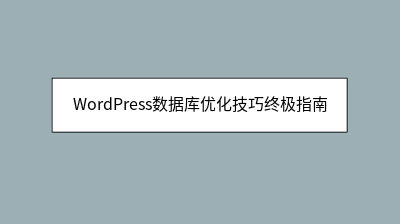 WordPress数据库优化技巧终极指南
WordPress数据库优化技巧终极指南
WordPress数据库优化技巧终极指南:针对网站卡顿、数据库连接错误等问题,本文提供从基础到高级的全面解决方案。首先强调数据库清理的必要性——冗余数据会显著拖慢网站速度并增加安全风险。指南详细讲解手动优化步骤:通过phpMyAdmin清理文








